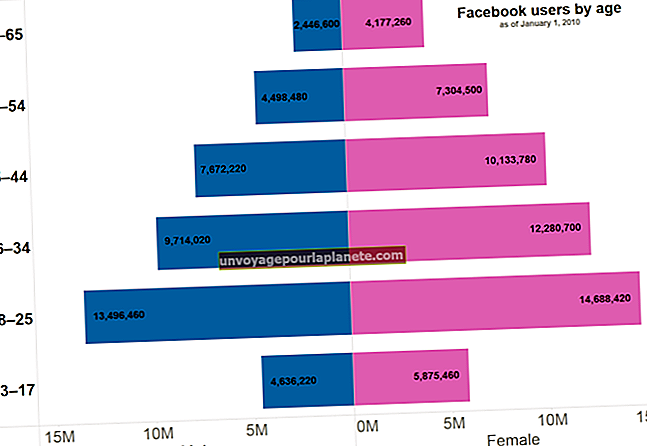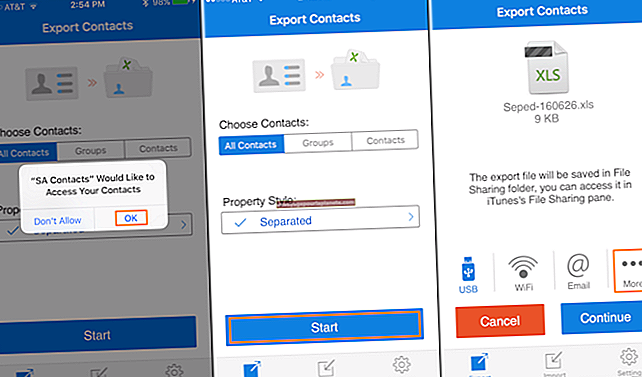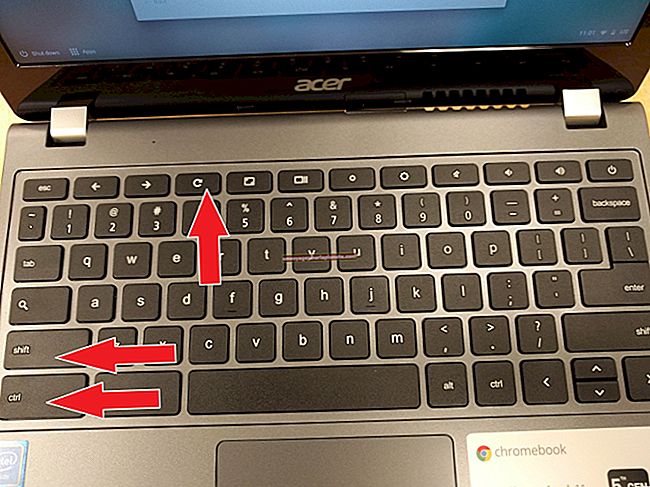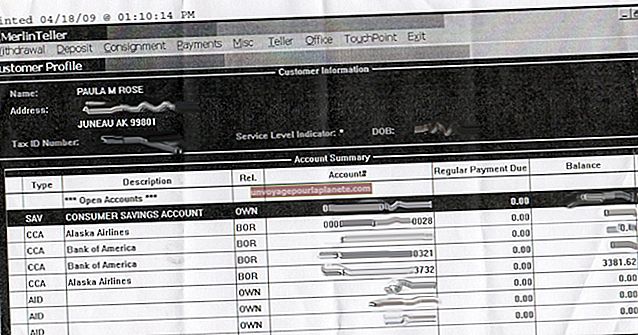পাওয়ারপয়েন্টে একটি চিত্র কীভাবে ফ্লিপ করবেন
আপনার ছোট ব্যবসায়ের পাওয়ারপয়েন্ট উপস্থাপনাগুলিতে চিত্র যুক্ত করা পেশাদারিত্ব এবং ভিজ্যুয়াল ফ্লেয়ার যুক্ত করার এক উপায়। তবে সমস্ত চিত্রগুলি আপনি যেভাবে চান সেগুলি ডিফল্টরূপে অবিচ্ছিন্নভাবে নয়। সম্ভবত আপনি বাম দিকে নির্দেশিত একটি তীর চান তবে আপনার সমস্ত কিছুই ডানদিকে নির্দেশ করা একটি তীরের চিত্র। পাওয়ারপয়েন্টে একটি চিত্র উল্টানো আপনাকে আপনার আসল সংস্করণ তৈরি করতে দেয়। আপনি অনুভূমিকভাবে বা উল্লম্বভাবে একটি চিত্র ফ্লিপ করতে পারেন।
1
একটি নতুন পাওয়ারপয়েন্ট উপস্থাপনা তৈরি করুন বা একটি বিদ্যমান খুলুন।
2
বিদ্যমান চিত্রটিতে একবার ক্লিক করুন বা আপনার পছন্দসই স্লাইডে একটি নতুন চিত্র inোকান। একটি নতুন চিত্র সন্নিবেশ করতে, "sertোকান" ক্লিক করুন এবং তারপরে মূল পাওয়ারপয়েন্ট মেনু থেকে "চিত্র" নির্বাচন করুন।
3
আপনার চিত্রটি সক্রিয় তা নিশ্চিত করতে একবার ক্লিক করুন। আপনি যখন জানবেন যে এটি সক্রিয় তখন আপনি তার বাইরের প্রান্তের চারদিকে আটটি ছোট বর্গক্ষেত্র দেখতে পাবেন see
4
সরঞ্জাম সরঞ্জাম মেনুতে "ফর্ম্যাট" ক্লিক করুন। পাওয়ারপয়েন্টের বেশিরভাগ সংস্করণে আপনি ফর্ম্যাট পপ-আপ লঞ্চ করতে আপনার ছবিতে ডাবল-ক্লিক করতে পারেন।
5
ফর্ম্যাট পপ-আপের মধ্যে গোছানো গোষ্ঠীতে বিকল্পগুলির তালিকা থেকে "আবর্তন" নির্বাচন করুন।
6
পছন্দসই পদ্ধতিতে আপনার চিত্রটি উল্টাতে "ফ্লিপ অনুভূমিক" বা "উল্টানো উল্লম্ব" নির্বাচন করুন।